Steam, une plateforme de distribution numérique très populaire pour les jeux PC, effectue des mises à jour automatiques à chaque lancement. Bien que cela garantisse que les jeux soient toujours à jour, cela peut rapidement consommer votre forfait de données. Cette situation peut être frustrante, surtout si vous préférez jouer hors ligne ou si vous avez des limites de données strictes. Heureusement, il existe plusieurs façons de contrôler ce comportement. Cet article vous guidera à travers les différentes méthodes pour désactiver les mises à jour automatiques sur Steam et ainsi économiser vos données internet. Découvrons comment.
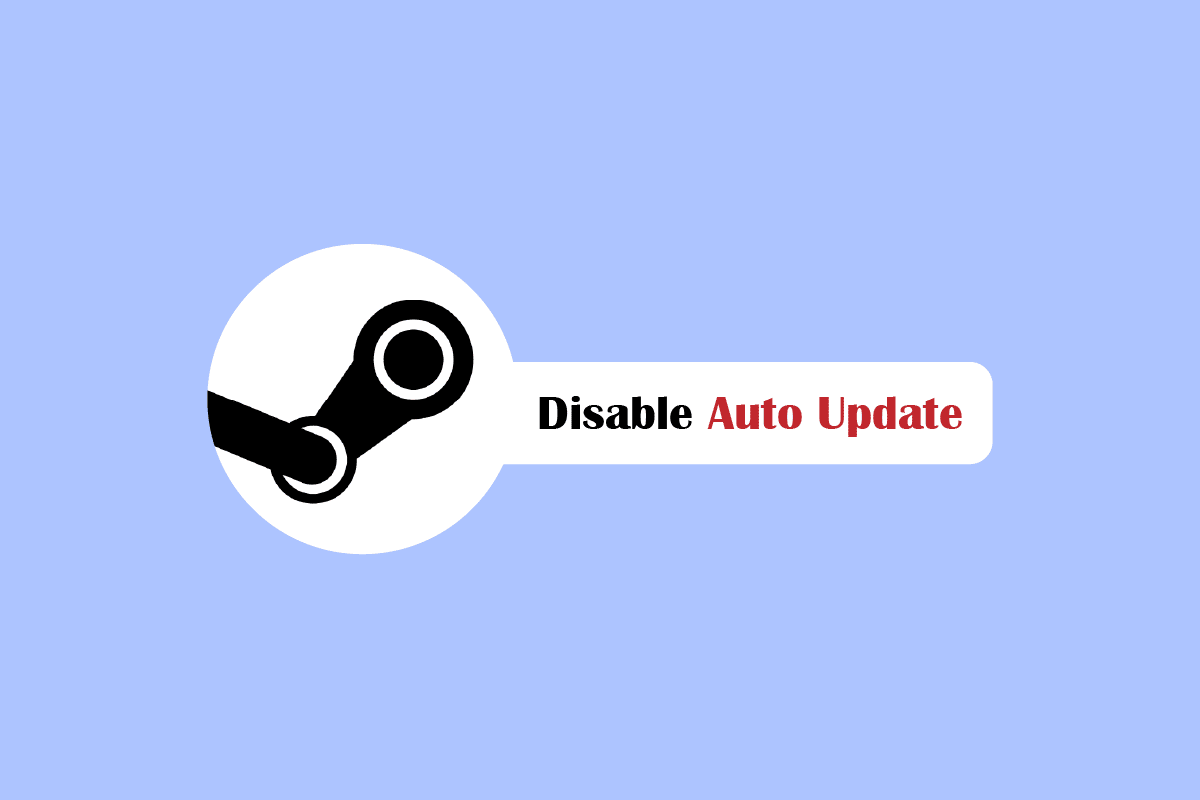
Comment désactiver la mise à jour automatique de Steam ?
Les mises à jour de Steam sont fréquemment déployées afin d’améliorer la stabilité, la sécurité et de corriger les bugs. Cependant, pour ceux qui préfèrent un contrôle total sur leurs téléchargements, plusieurs solutions sont disponibles. Voici les méthodes les plus efficaces pour désactiver les mises à jour automatiques sur Steam.
Méthode 1 : Utiliser Steam en mode hors ligne
Une méthode simple pour éviter les mises à jour consiste à utiliser Steam en mode hors ligne. Ceci empêche le client de télécharger les dernières versions et vous permet de jouer sans interruption.
1. Commencez par déconnecter votre ordinateur d’Internet, puis ouvrez Steam.
2. Un message d’erreur indiquant l’impossibilité de se connecter au réseau Steam s’affichera. Cliquez ensuite sur l’option « DÉMARRER EN MODE HORS LIGNE ».
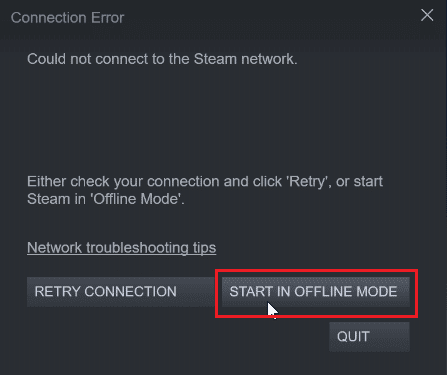
Si vous êtes déjà en ligne, voici comment passer en mode hors ligne :
1. Appuyez sur la touche Windows, tapez « Steam » et cliquez sur « Ouvrir ».
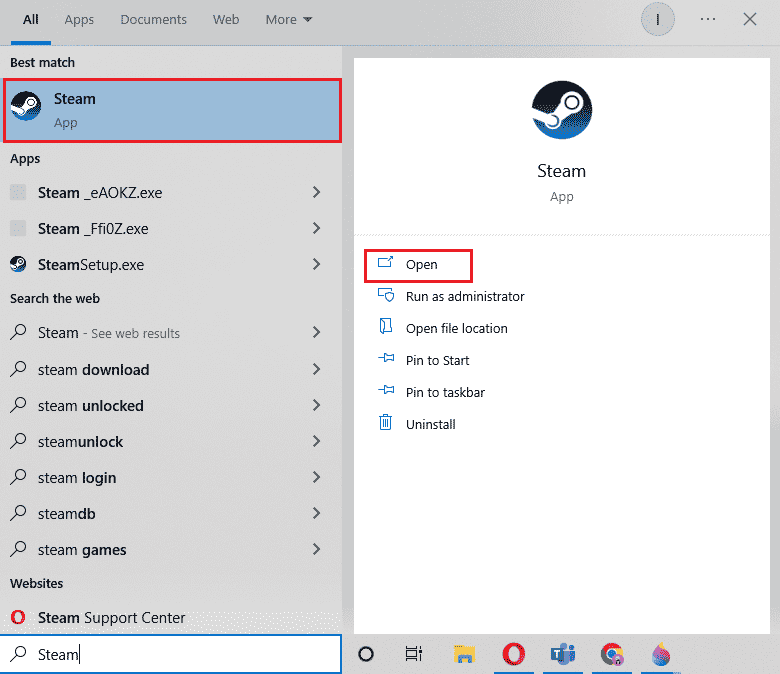
2. Dans le coin supérieur gauche, cliquez sur « Steam » puis sur « Passer en mode hors ligne… ».
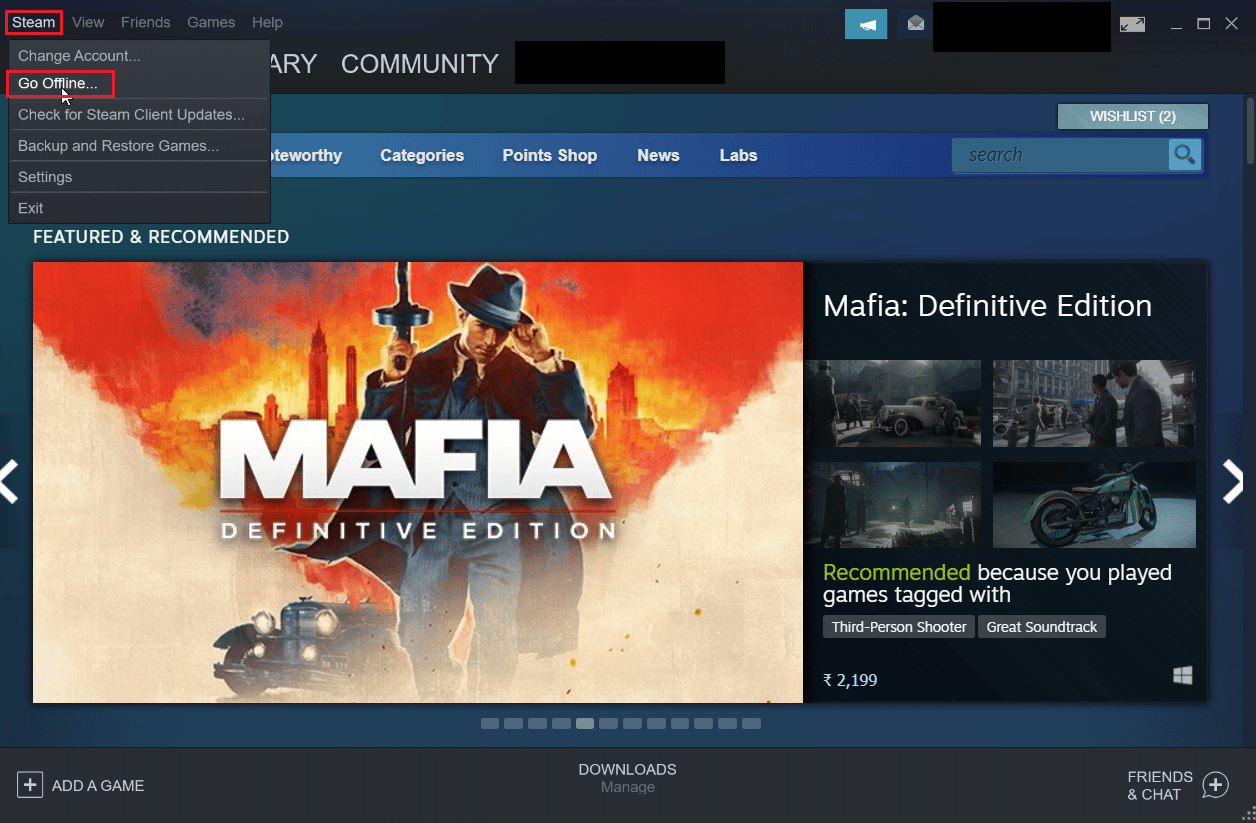
3. Pour finir, cliquez sur « PASSER EN MODE HORS LIGNE » pour lancer le client hors ligne.
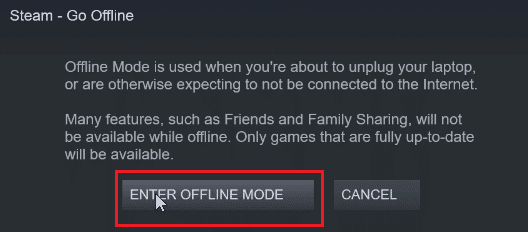
Méthode 2 : Limiter la bande passante du réseau
Steam permet de limiter la bande passante de téléchargement. Cette méthode permet de réduire la vitesse des téléchargements et, par conséquent, de la consommation de données.
1. Lancez l’application Steam.
2. Cliquez sur « Steam » dans le coin supérieur gauche, puis sélectionnez « Paramètres ».
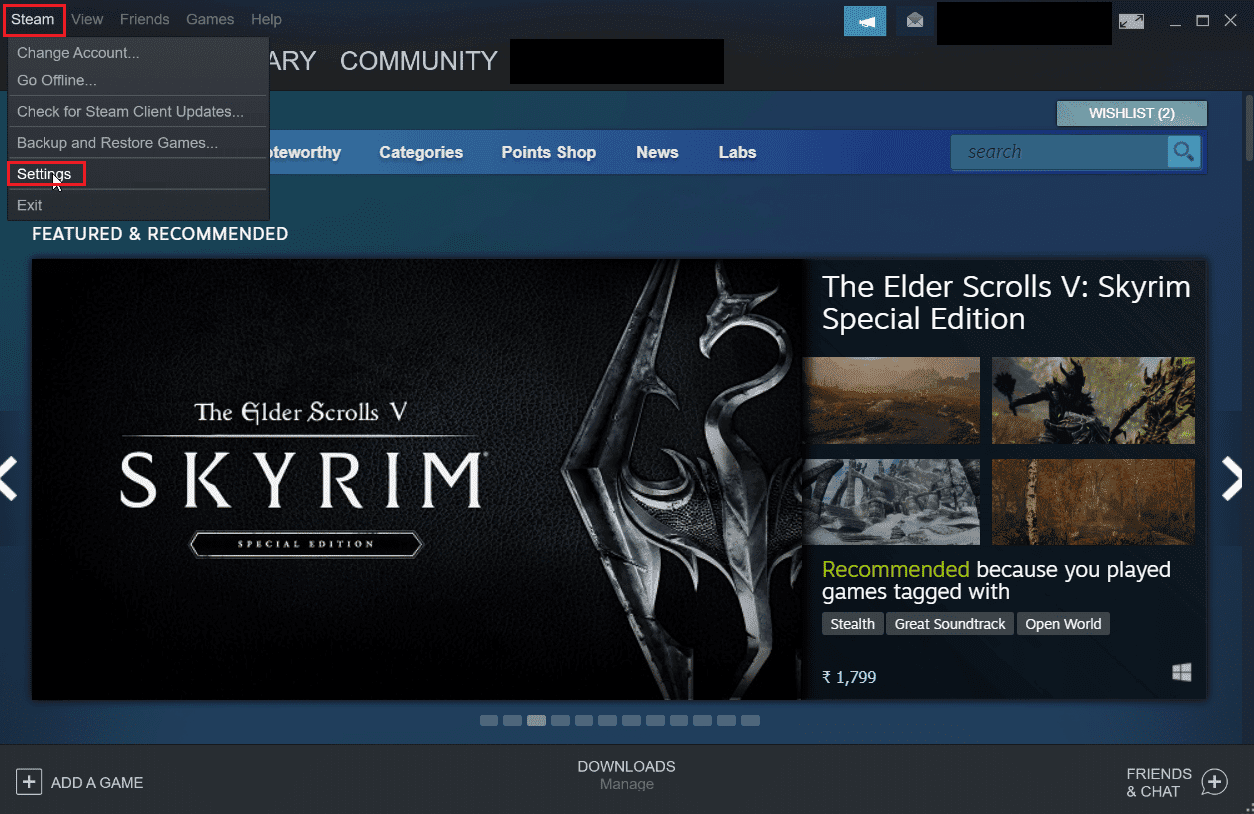
3. Allez dans l’onglet « Téléchargements » et cochez la case « Limiter la bande passante à : ».
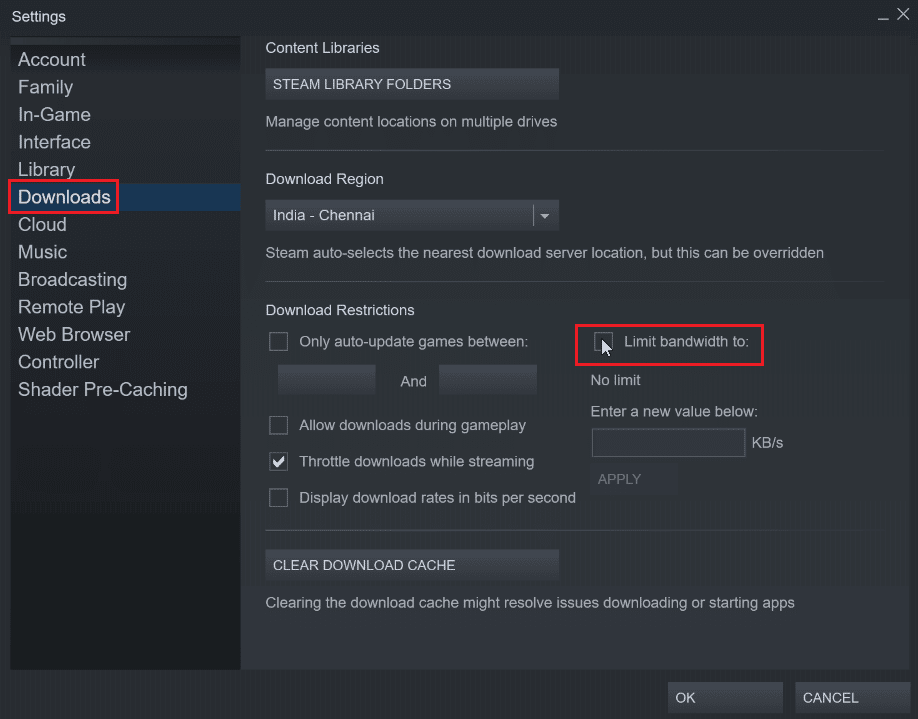
4. Entrez la limite souhaitée en Ko/s dans le champ prévu à cet effet, puis cliquez sur « APPLIQUER ». Ceci permettra de ralentir considérablement les mises à jour automatiques.
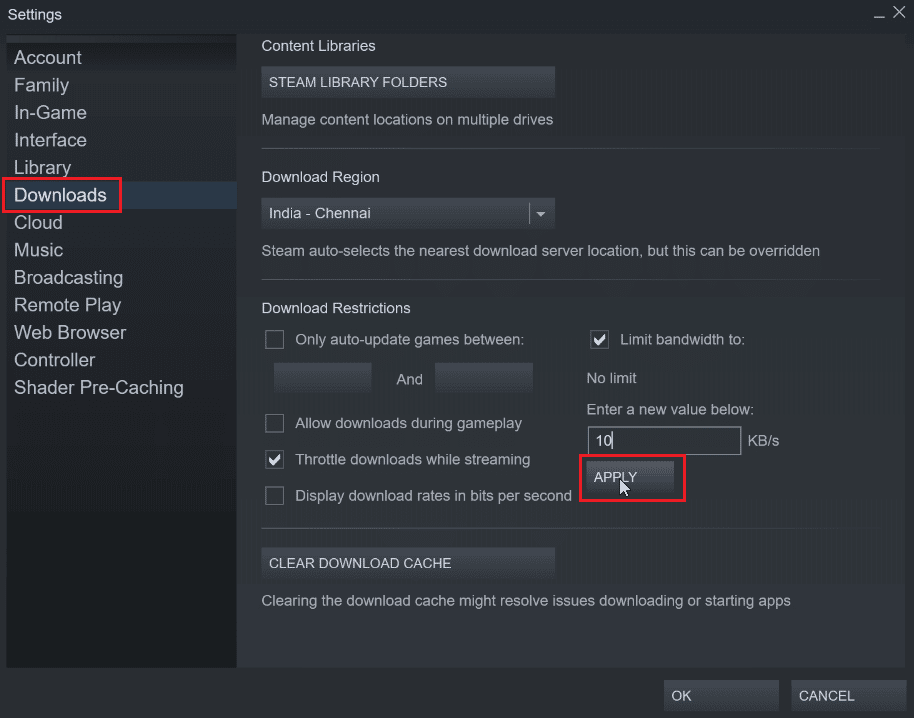
Méthode 3 : Modifier le calendrier de mise à jour du client Steam
Vous pouvez également programmer les mises à jour pour qu’elles ne se fassent qu’à des moments spécifiques de la journée, vous offrant ainsi un meilleur contrôle.
1. Ouvrez les paramètres de Steam.
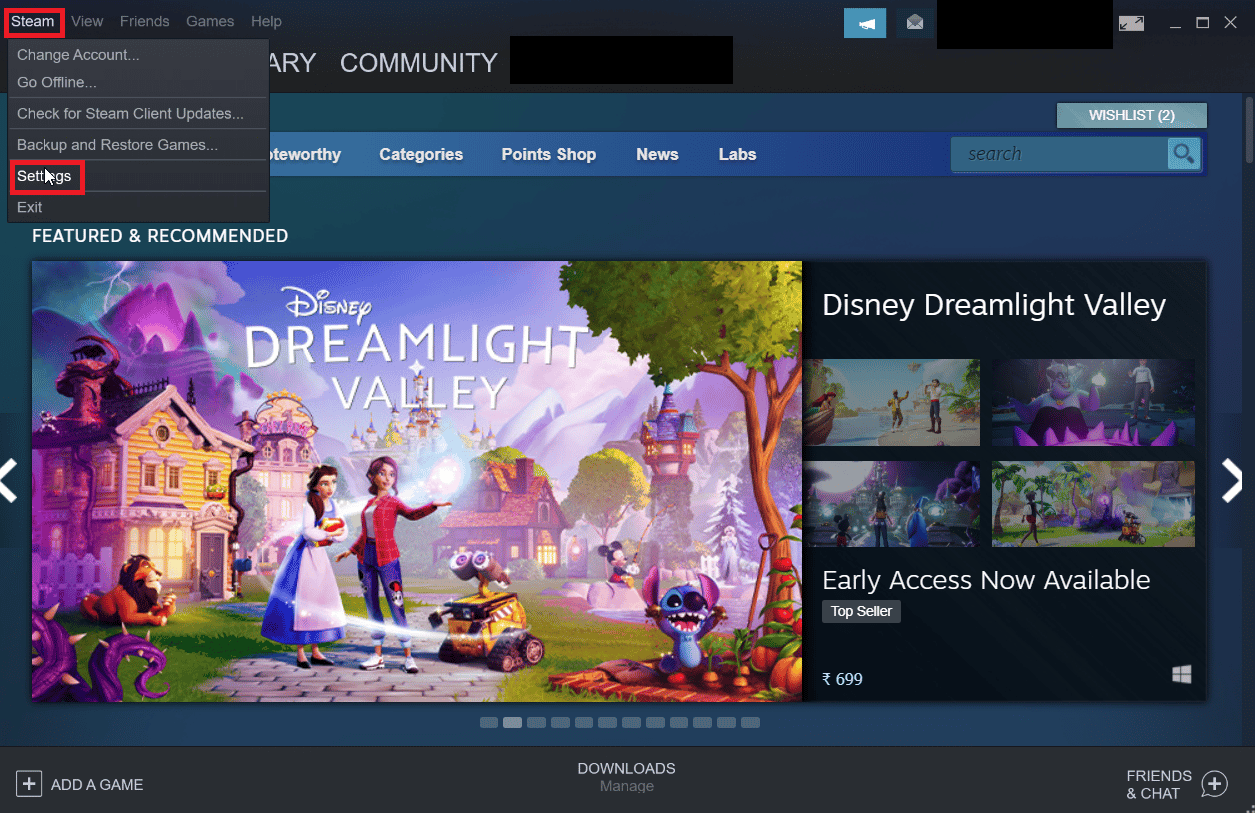
2. Dans l’onglet « Téléchargements », sous « Restrictions de téléchargement », cochez la case « Uniquement les jeux à mise à jour automatique entre ».
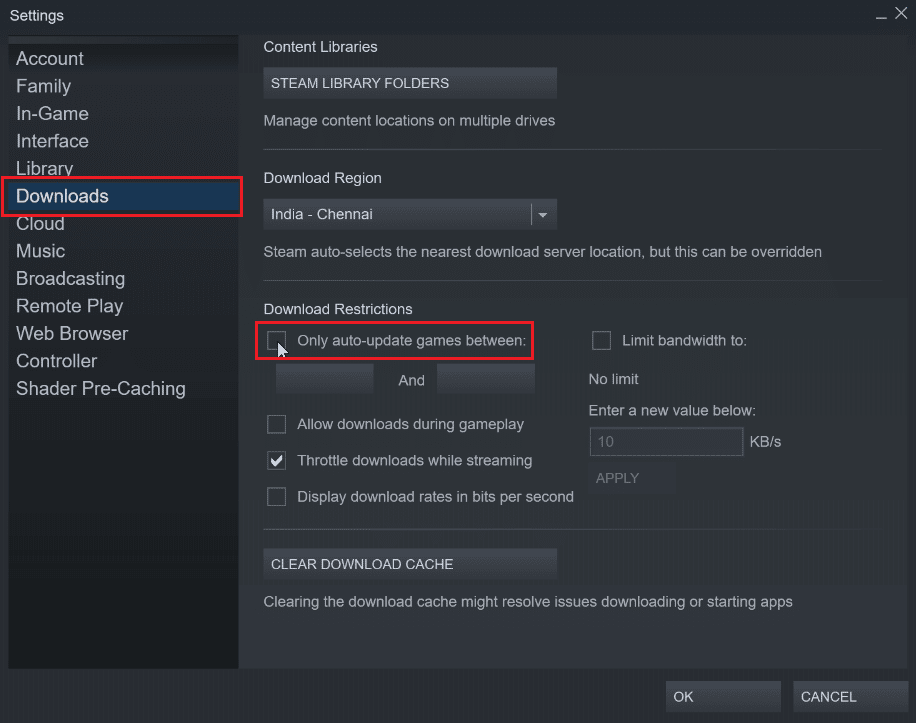
3. Choisissez l’heure de début et de fin pour les mises à jour à l’aide des menus déroulants. Les mises à jour ne se feront qu’entre ces deux heures.
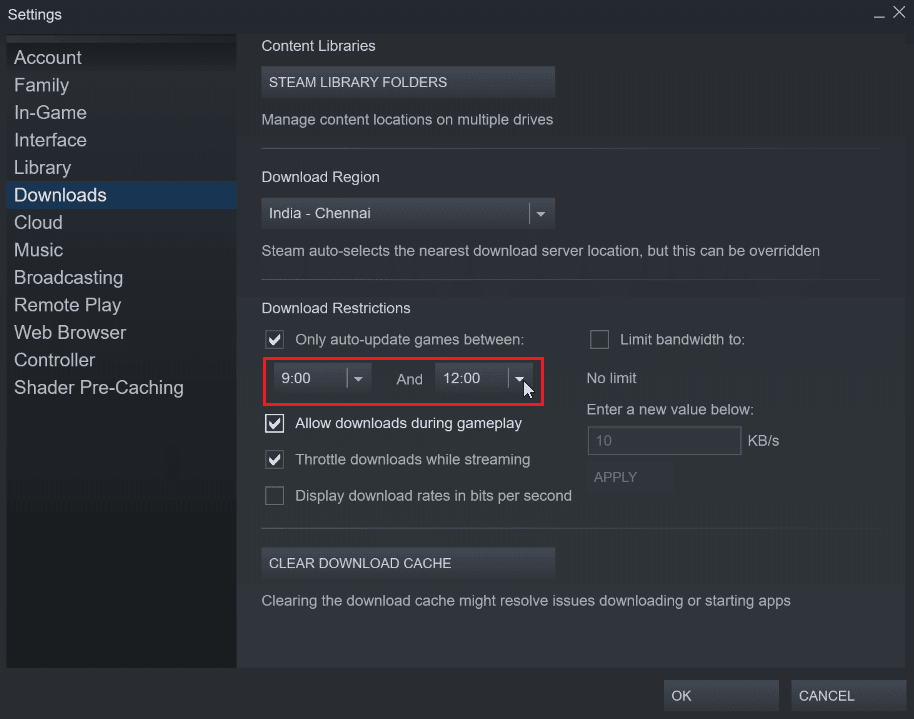
4. Cliquez sur « OK » pour enregistrer ces paramètres.
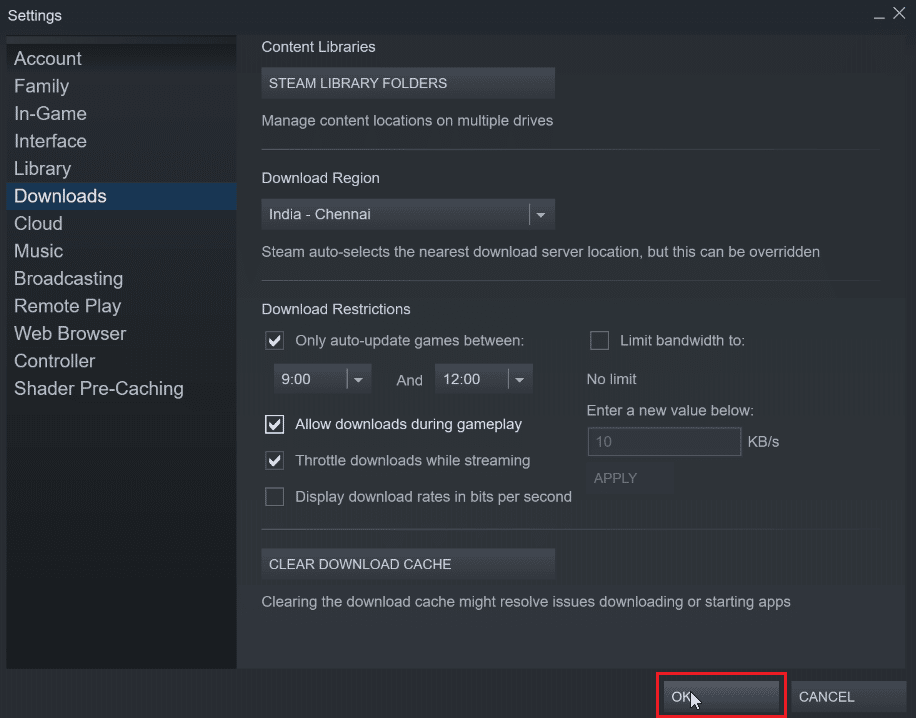
Méthode 4 : Désactiver les mises à jour automatiques pour des jeux spécifiques
Si vous ne souhaitez pas que tous vos jeux se mettent à jour, vous pouvez désactiver les mises à jour automatiques pour des titres spécifiques jusqu’à ce que vous les lanciez.
1. Lancez l’application Steam.
2. Allez dans l’onglet « Bibliothèque » où vous trouverez la liste de vos jeux installés.
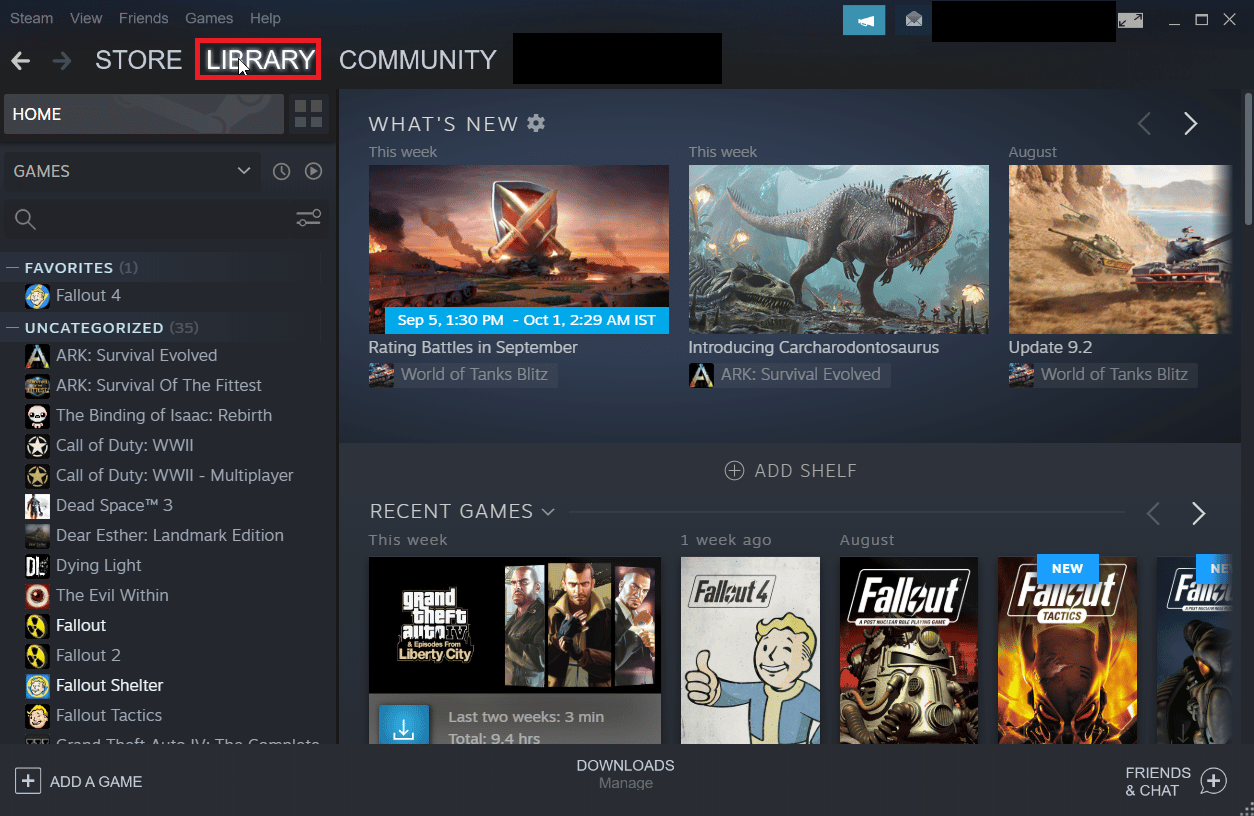
3. Cliquez avec le bouton droit sur le jeu concerné, puis choisissez « Propriétés… ».
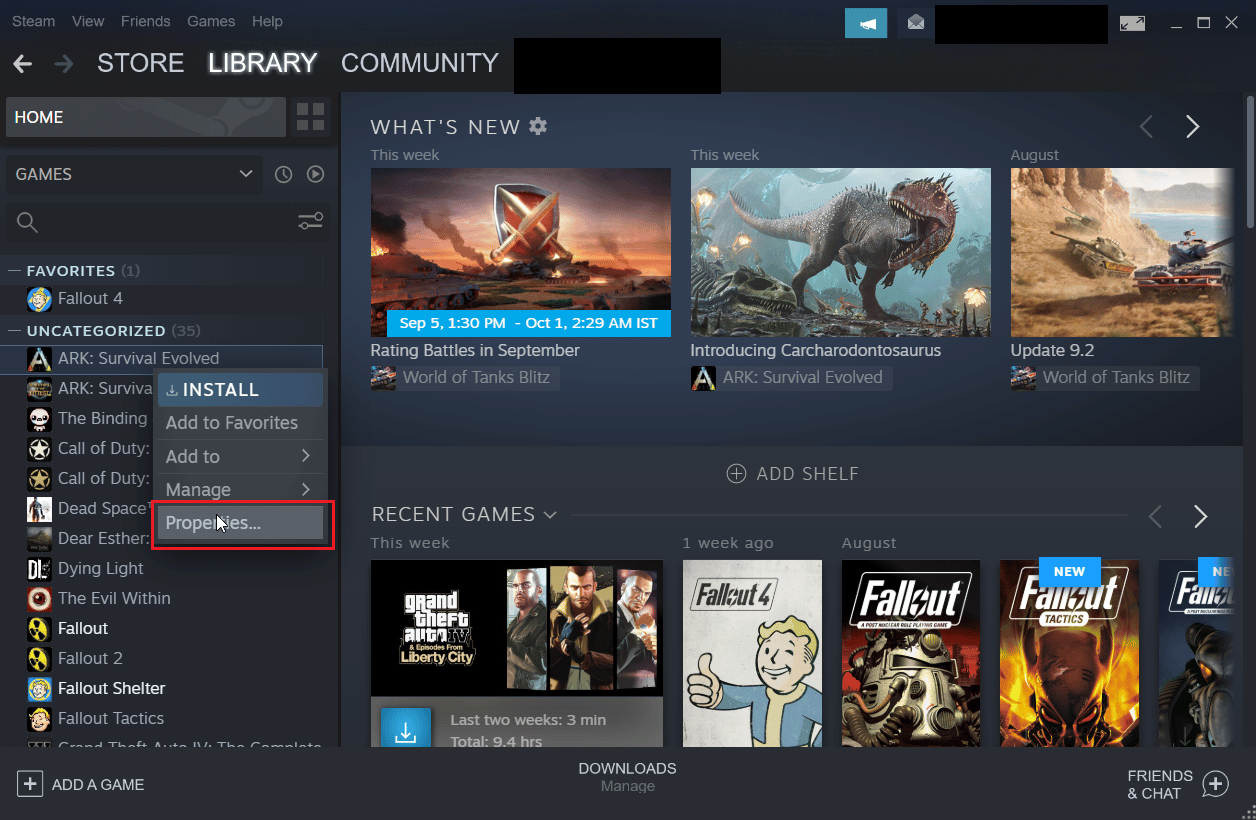
4. Dans la nouvelle fenêtre, cliquez sur l’onglet « Mises à jour ».
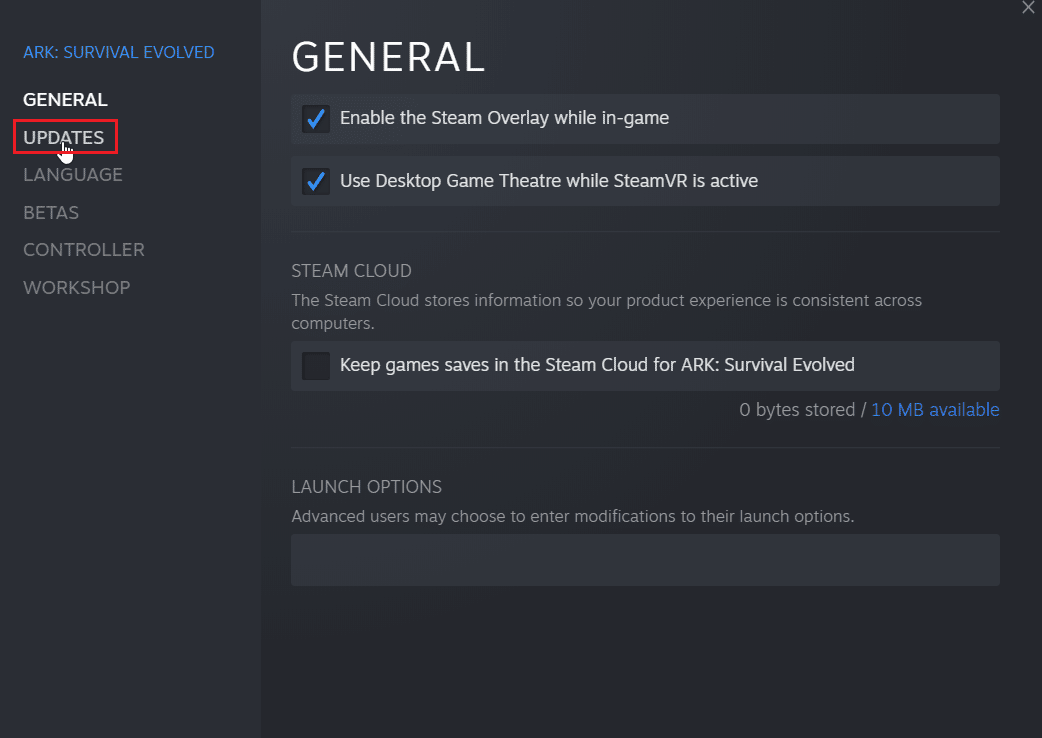
5. Cliquez sur le menu déroulant sous « Toujours garder ce jeu à jour ».
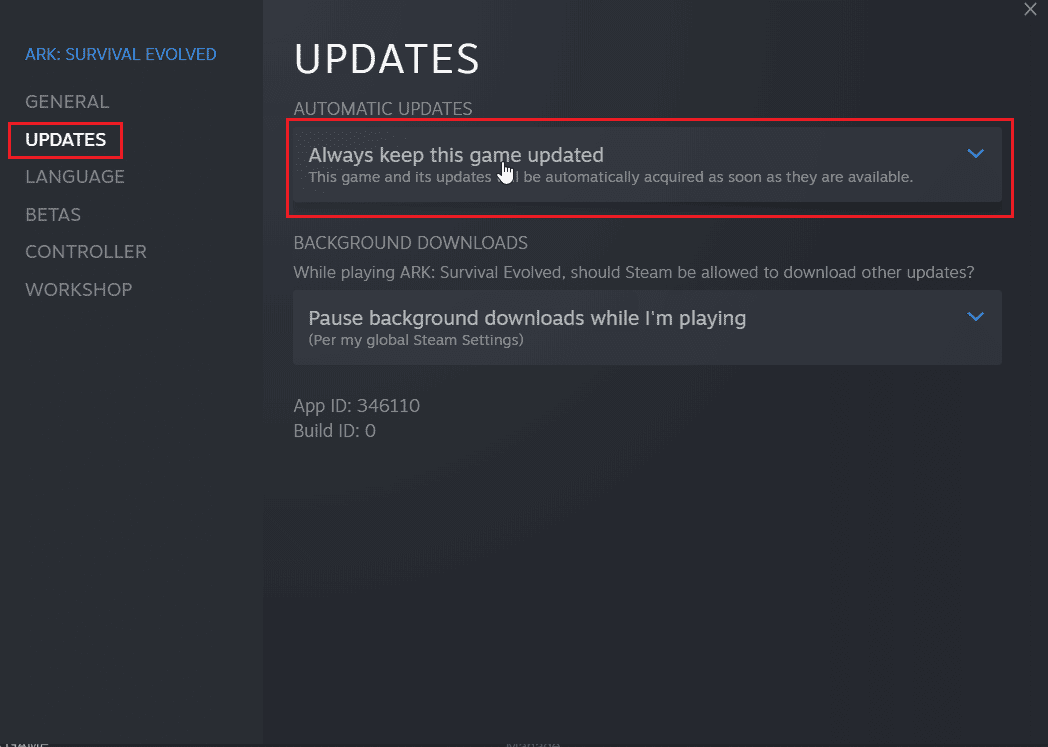
6. Sélectionnez l’option « Ne mettre à jour ce jeu que lorsque je le lance ».
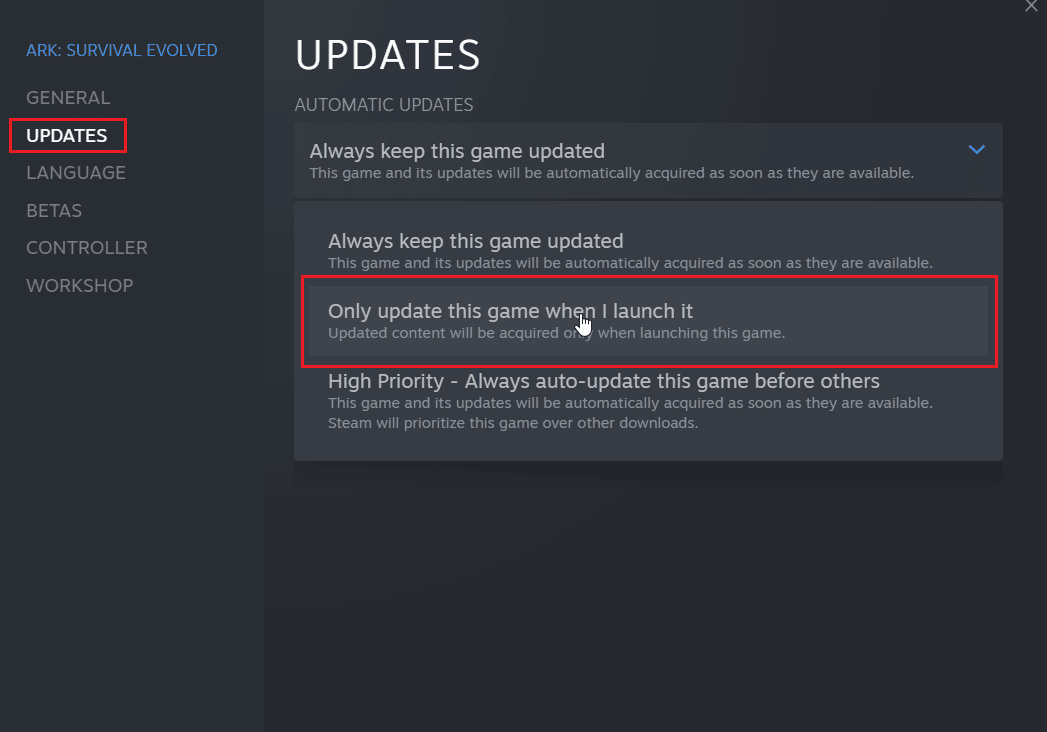
Méthode 5 : Désactiver le démarrage automatique de Steam
Steam peut se lancer automatiquement au démarrage de Windows. Empêcher cela peut également limiter les mises à jour indésirables.
1. Retournez dans les paramètres de Steam, comme expliqué précédemment.
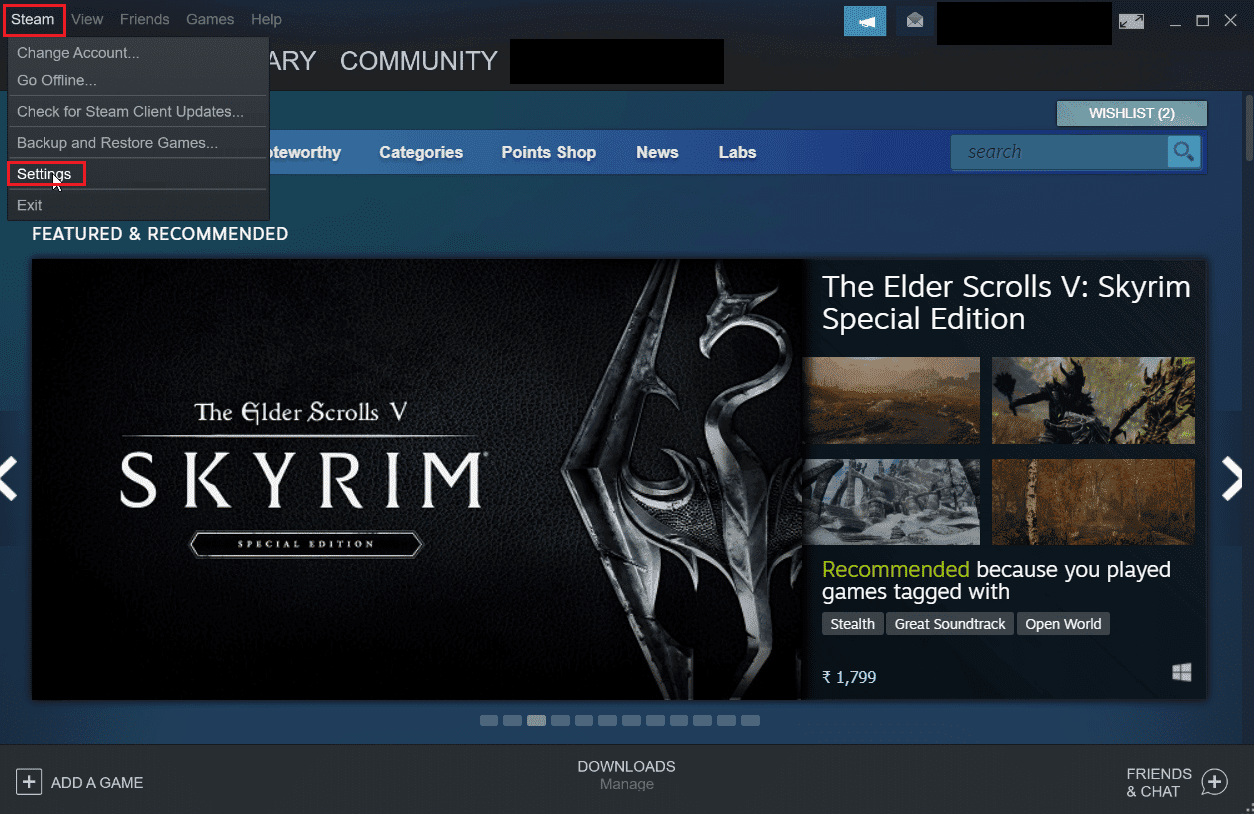
2. Cliquez sur l’onglet « Interface ».
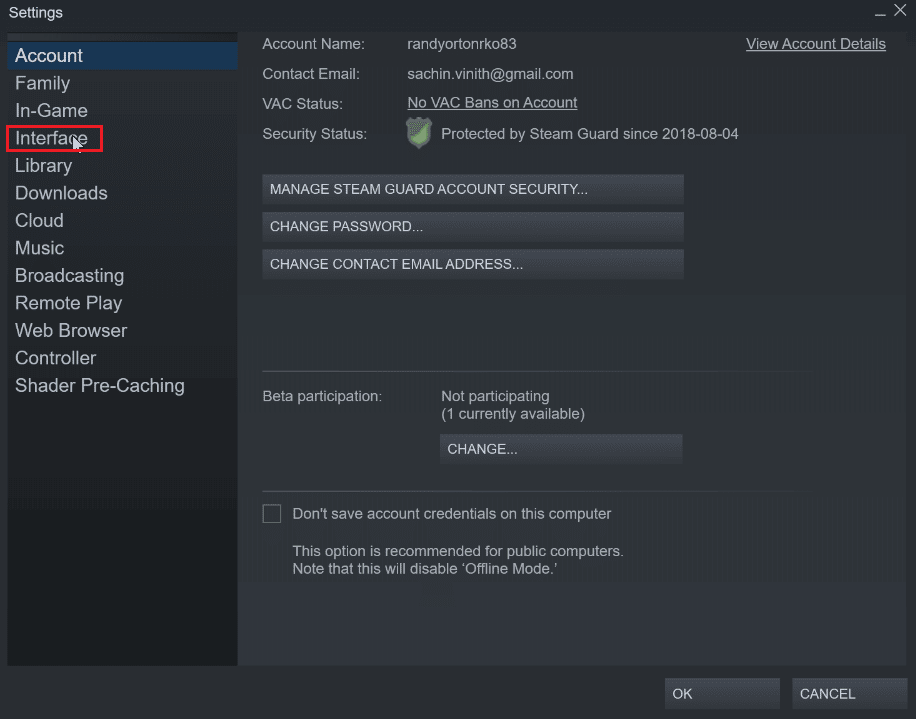
3. Décochez la case « Exécuter Steam au démarrage de mon ordinateur ».
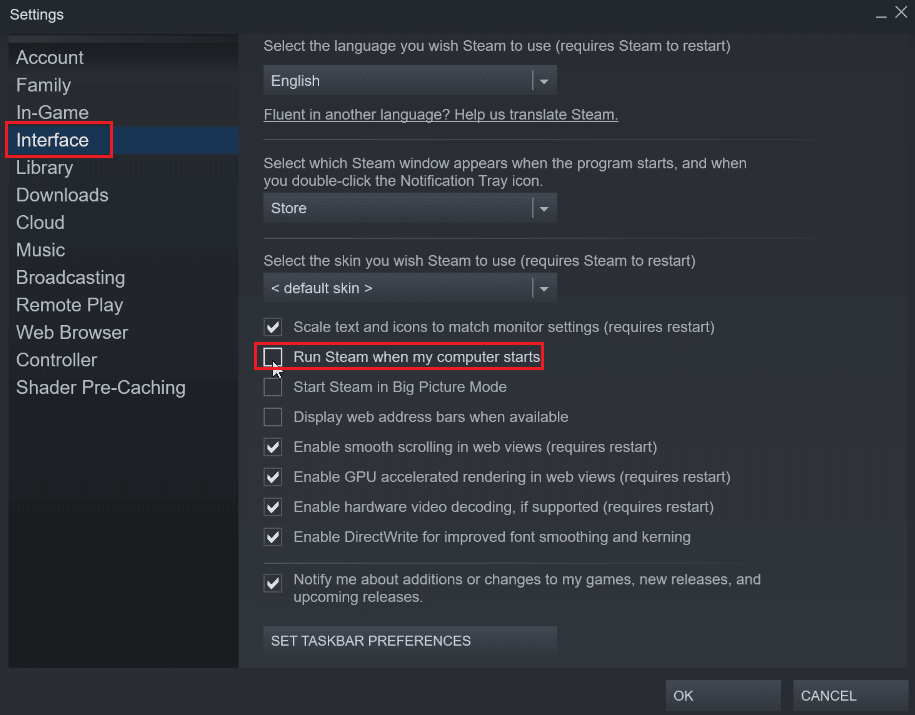
4. Cliquez sur « OK » pour sauvegarder les changements.
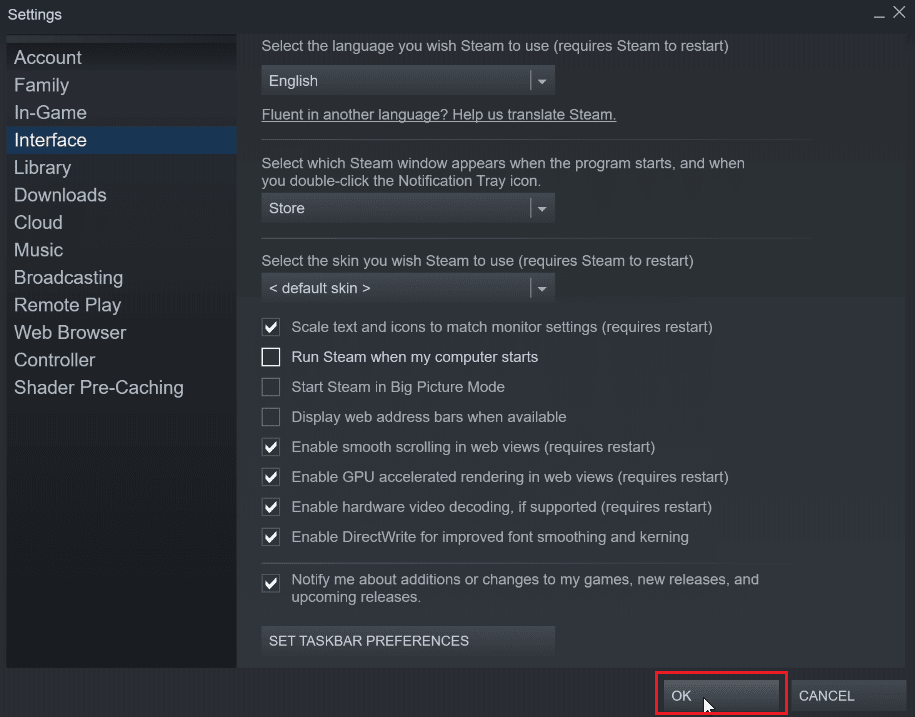
Méthode 6 : Désactiver manuellement les mises à jour automatiques
Cette méthode implique des modifications plus techniques de la configuration de Steam.
Option I : via les propriétés Steam
Bien que Steam n’offre pas d’option directe pour désactiver complètement les mises à jour, vous pouvez utiliser des attributs spéciaux pour les désactiver manuellement.
1. Faites un clic droit sur l’icône de raccourci Steam et sélectionnez « Propriétés ».
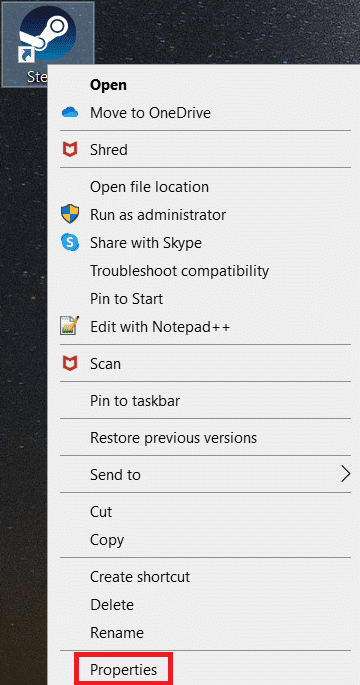
2. Dans le champ « Cible », ajoutez à la fin du chemin d’accès les attributs suivants:
-noverifyfiles -nobootstrapupdate -skipinitialbootstrap -norepairfiles –overridepackageurl
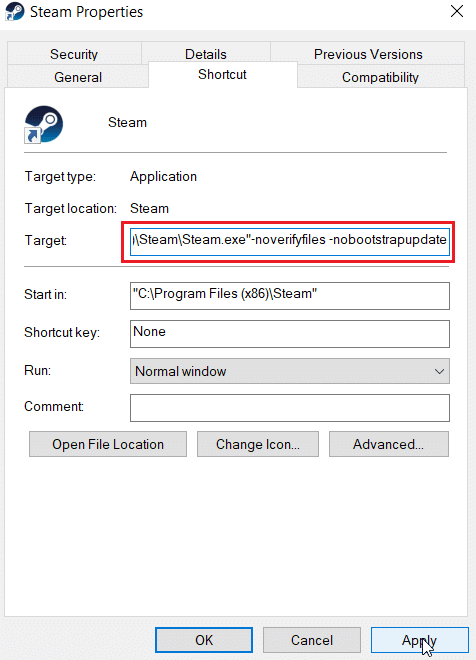
3. Cliquez sur « Appliquer », puis sur « OK ».
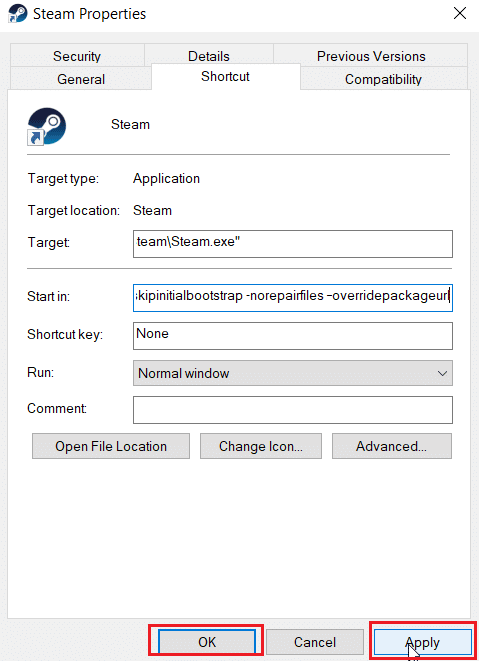
Option II : Créer un fichier de configuration Steam
Vous pouvez également empêcher les mises à jour en créant un fichier de configuration Steam à l’aide de Notepad++.
1. Lancez Notepad++ via la barre de recherche Windows.
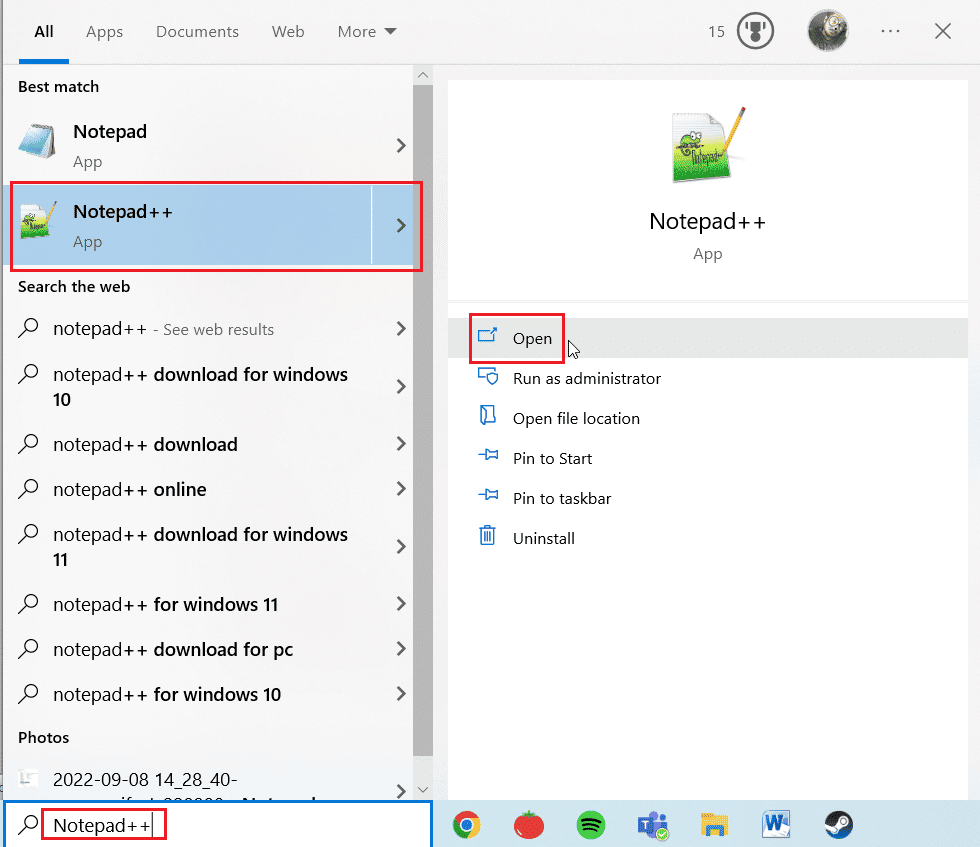
2. Copiez-collez la ligne suivante dans le document:
BootStrapperInhibitAll=Enable
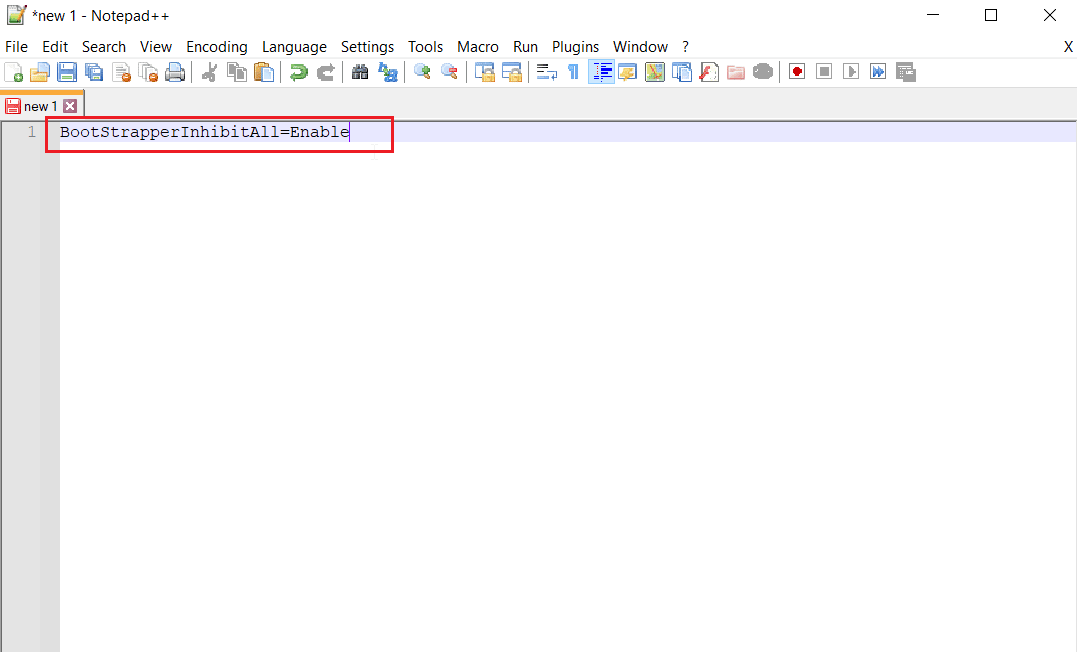
3. Cliquez sur « Fichier » et sélectionnez « Enregistrer sous ».
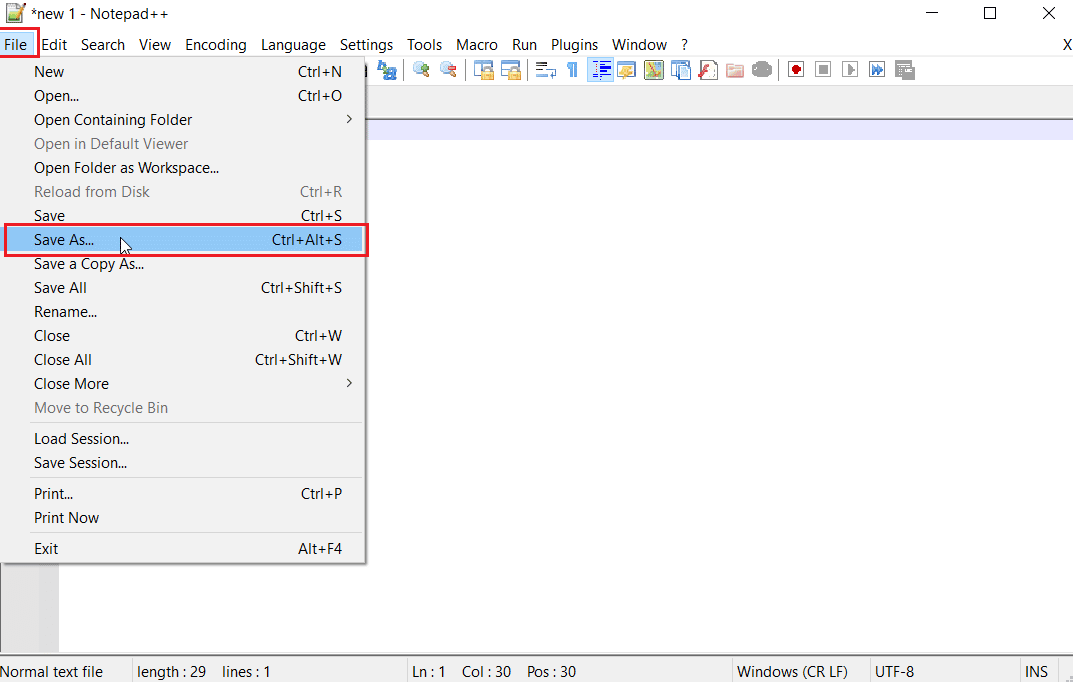
4. Choisissez « Tous les types » dans « Type » et nommez le fichier « Steam.cfg ».
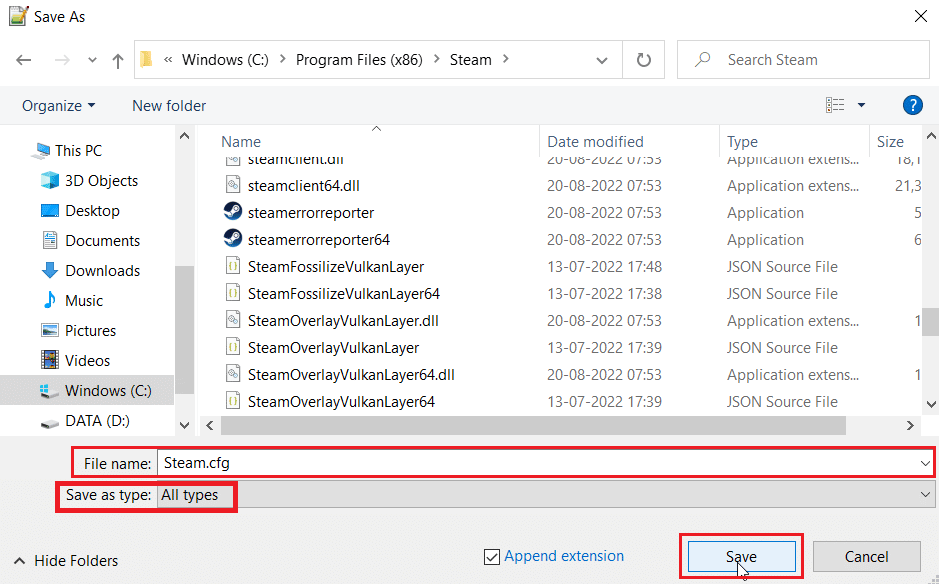
5. Cliquez sur « Enregistrer ».
Option III : Modifier le manifeste de l’application
Le fichier ‘appmanifest’ contient des informations sur Steam et se trouve dans le dossier d’installation. La modification de ce fichier est déconseillée, mais peut être utilisée pour désactiver les mises à jour avec prudence.
1. Ouvrez l’explorateur de fichiers en utilisant les touches Windows + E.
2. Naviguez jusqu’au dossier ‘steamapps’ du répertoire d’installation de Steam. L’emplacement par défaut est:
C:Program Files (x86)Steamsteamapps
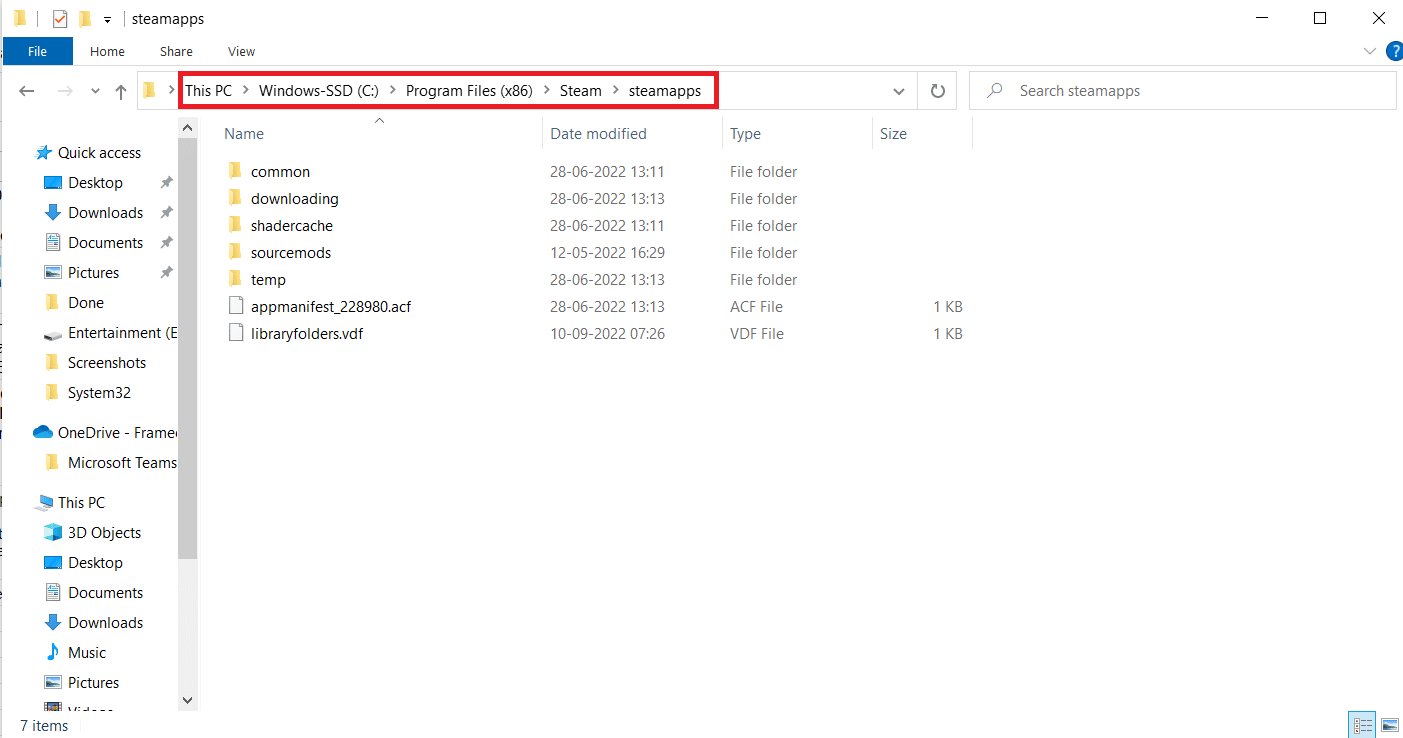
3. Sélectionnez le fichier ‘appmanifest.acf’ et faites un clic droit dessus.
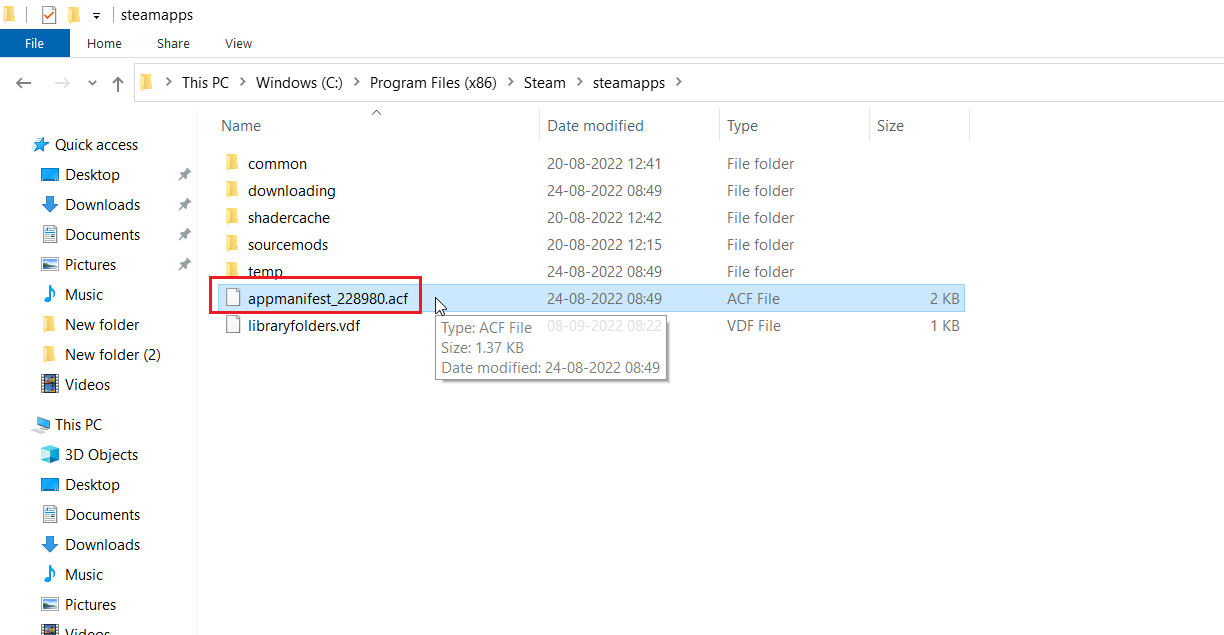
4. Choisissez « Modifier avec Notepad++ ».
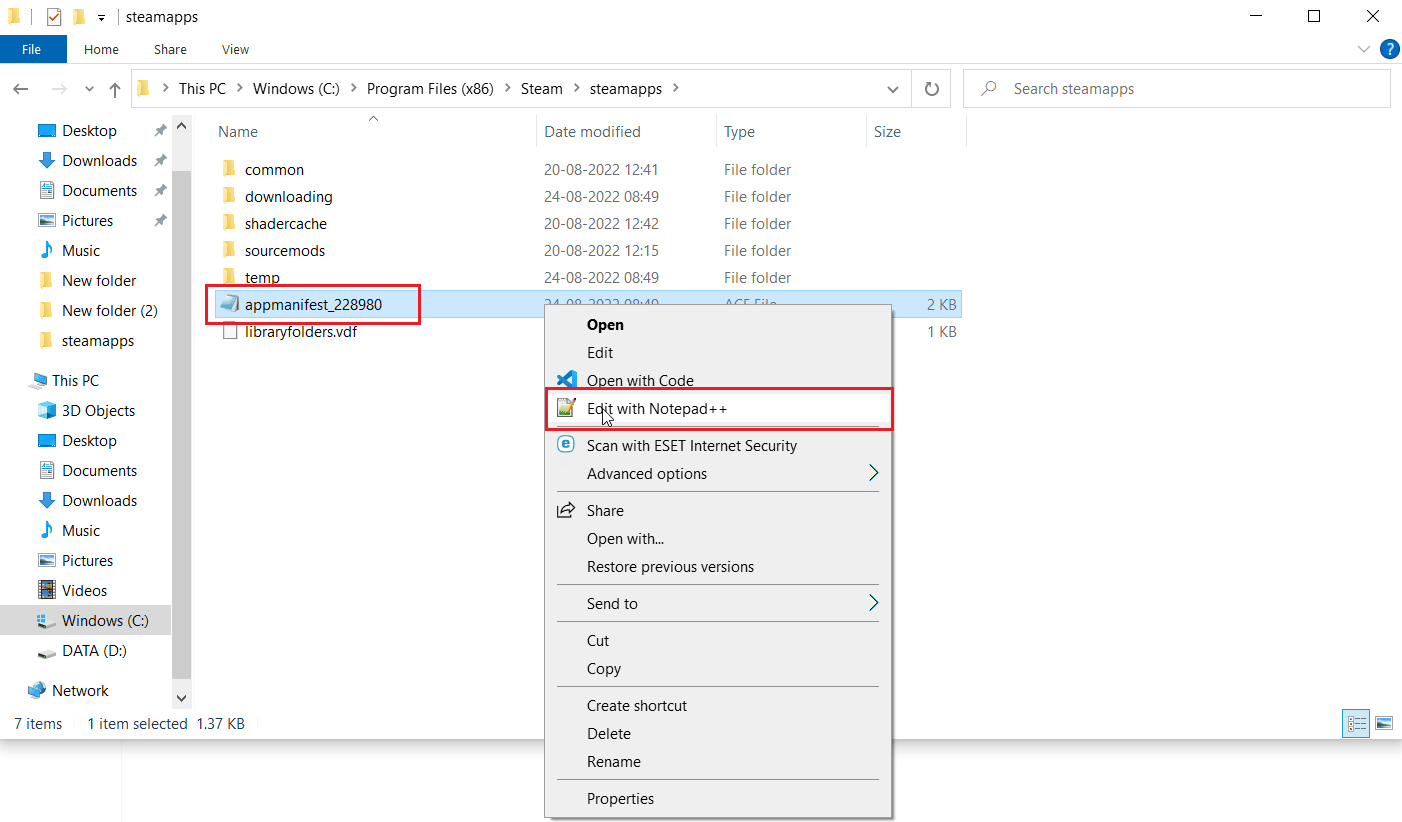
5. Cherchez la ligne contenant « Autoupdatebehavior 0 ». Si la mise à jour automatique est activée, cette valeur est à ‘0’. Remplacez-la par ‘1’.
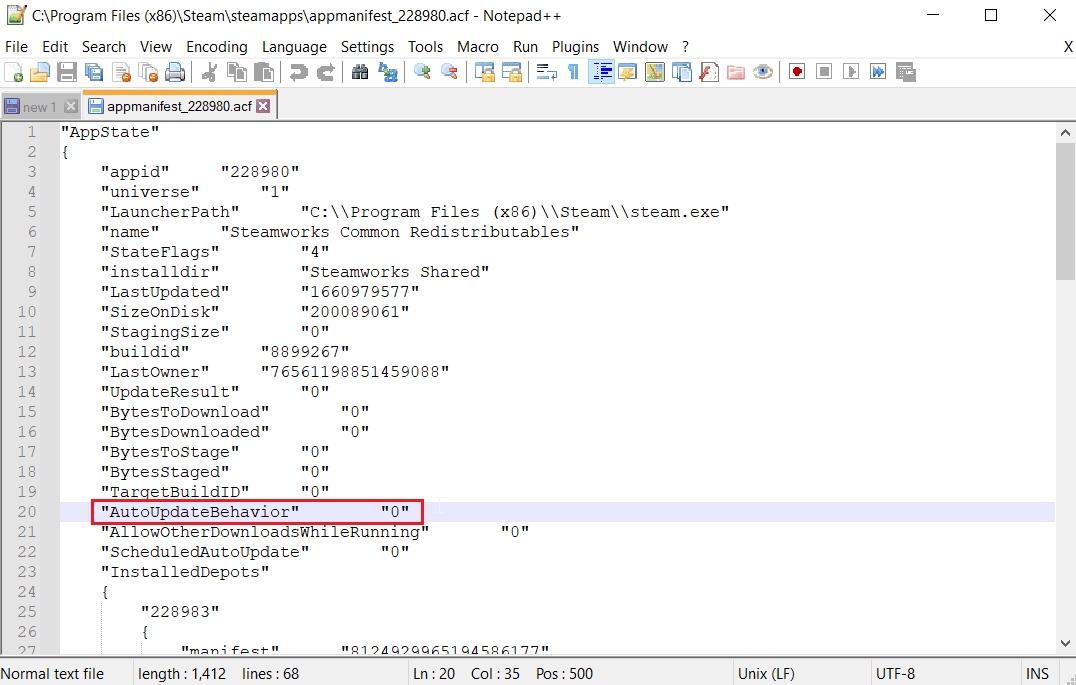
6. Enregistrez les modifications et quittez le fichier. Cela désactivera la mise à jour automatique sur Steam.
Foire aux questions (FAQ)
Q1. Comment arrêter les mises à jour du client Steam ?
Rép. Il existe plusieurs façons de désactiver les mises à jour automatiques du client Steam. Vous pouvez le faire via un fichier de configuration, les paramètres ou les attributs de lancement. Consultez le guide ci-dessus pour plus de détails.
Q2. Comment empêcher la mise à jour d’un jeu en particulier ?
Rép. Dans votre bibliothèque Steam, faites un clic droit sur le jeu concerné, choisissez « Propriétés… », allez dans l’onglet « MISES À JOUR » et sélectionnez « Ne mettre à jour ce jeu que lorsque je le lance ». Consultez le guide pour des instructions plus détaillées.
***
Nous espérons que ce guide vous a aidé à comprendre comment désactiver les mises à jour automatiques de Steam. N’hésitez pas à nous faire savoir dans la section des commentaires quelle méthode a fonctionné le mieux pour vous, et posez toutes vos questions ou suggestions.